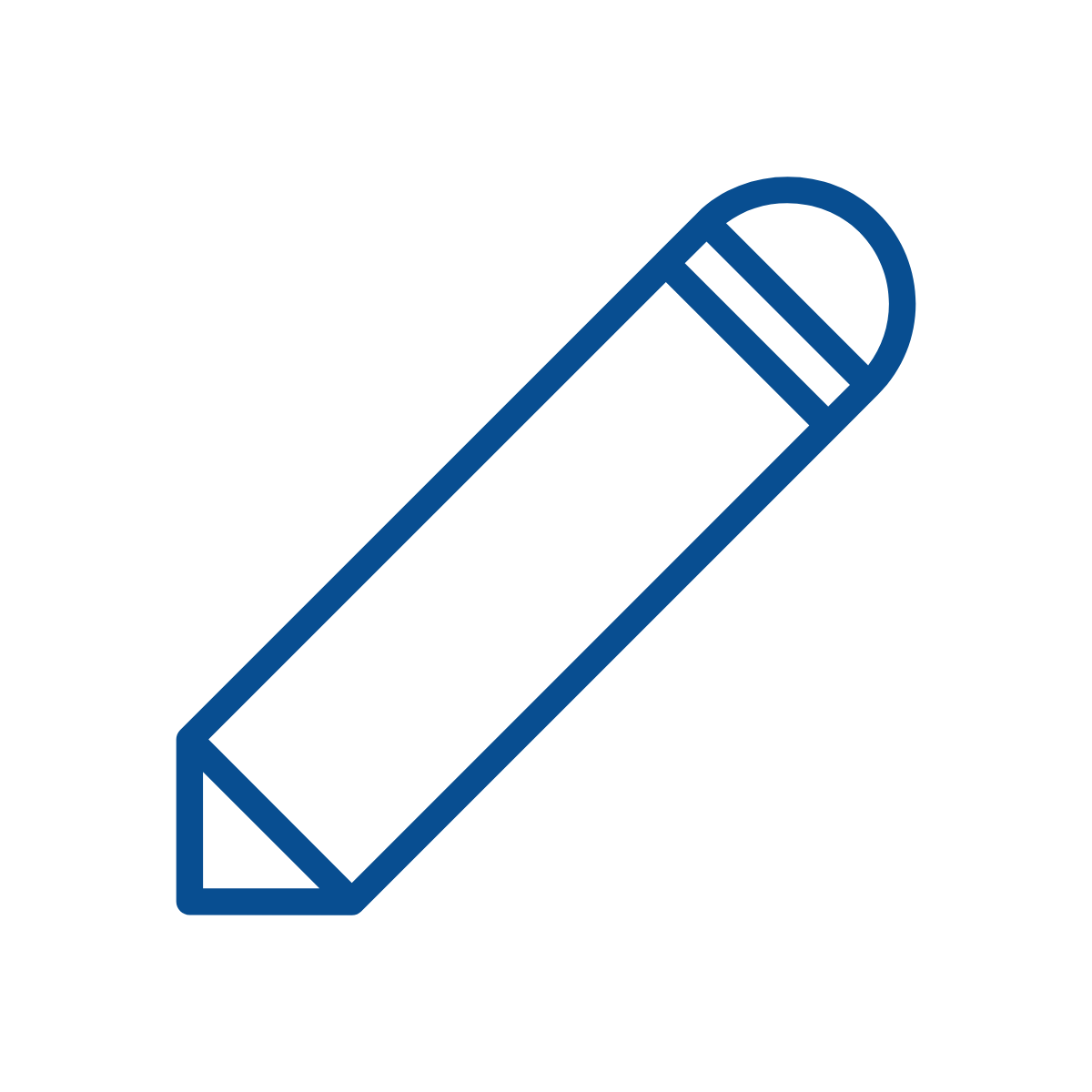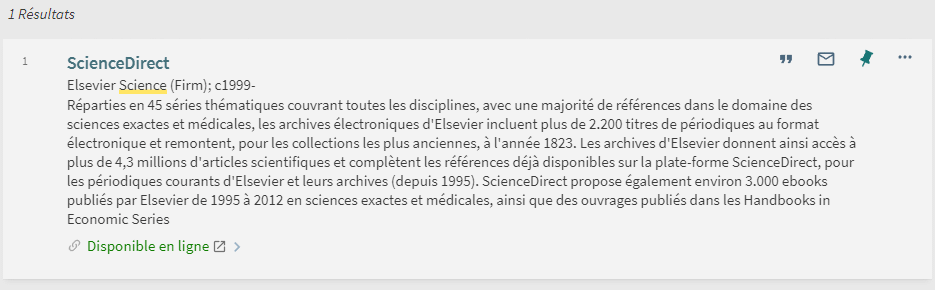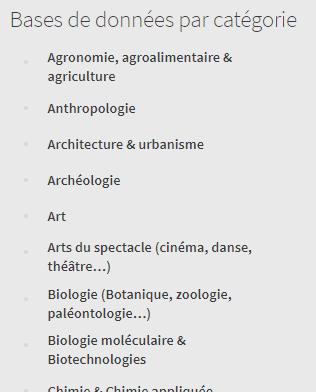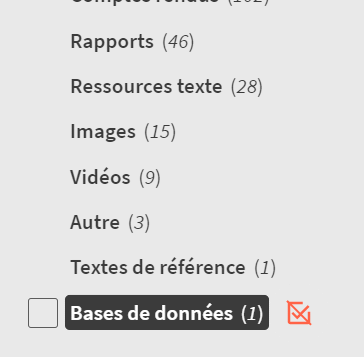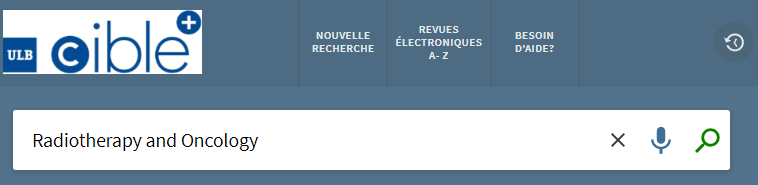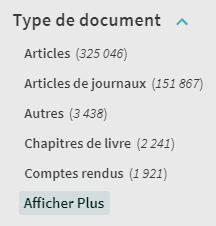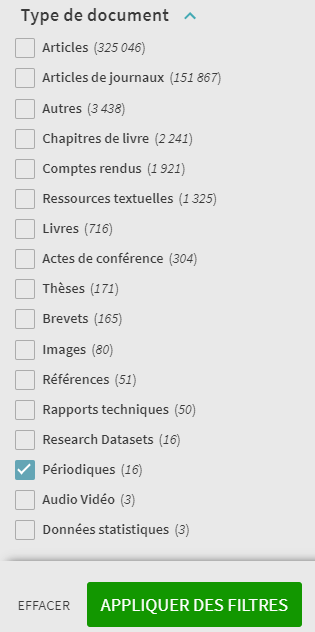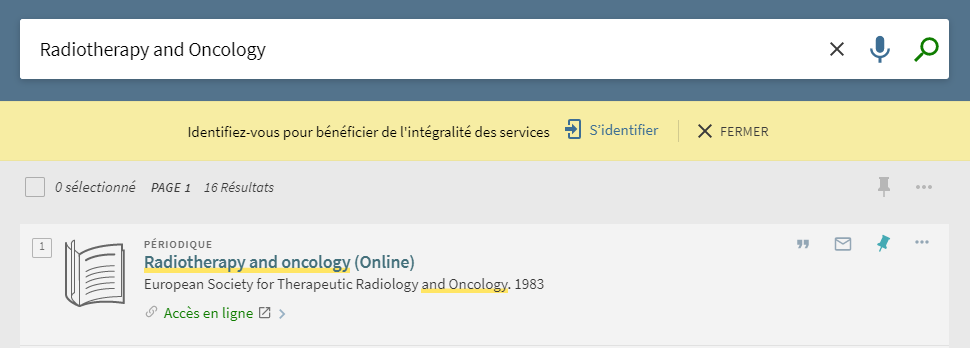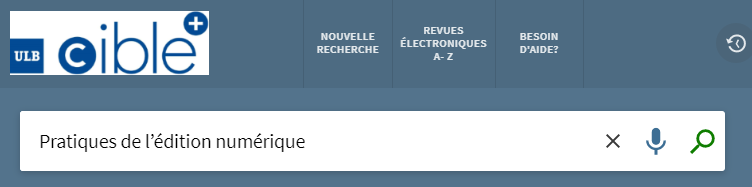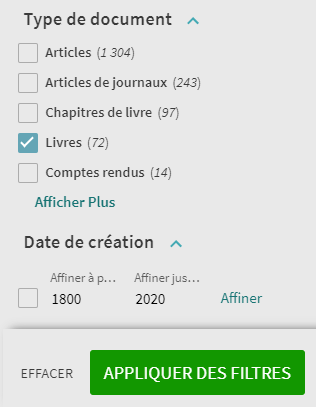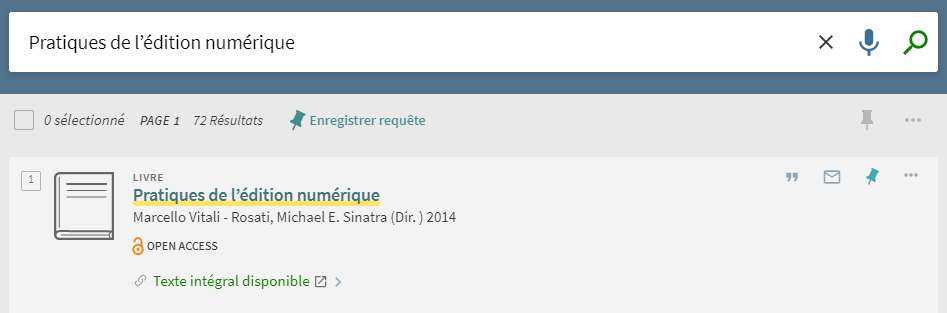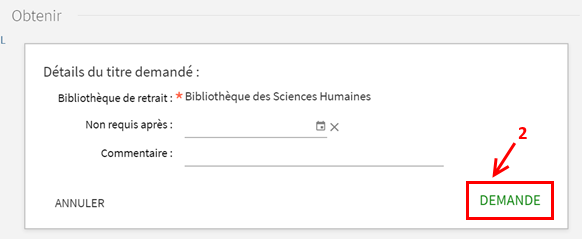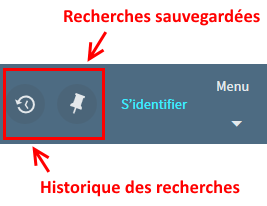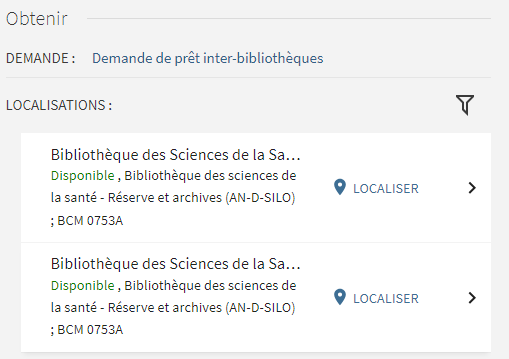Dans la même rubrique
-
Partager cette page
FAQ - Questions fréquemment posées
Cible+
- Comment me connecter à Cible+ ?
-
Cliquez sur le bouton « S’identifier » en haut à droite de votre écran.
Introduisez ensuite votre ULBID et votre mot de passe pour vous connecter :- Consulter le guide de connexion détaillé
Connectez-vous pour :- accéder à l’ensemble des résultats et au full text des articles
- accéder aux ressources électroniques si vous êtes hors campus
- visualiser les durées de prêt des documents
- consulter votre compte lecteur et renouveler vos emprunts
- créer des listes de favoris et des alertes
- sauvegarder vos recherches et conserver des notices de documents
- Comment trouver une base de données dans Cible+ ?
-
- Identifiez-vous sur Cible+
- Cliquez sur l'onglet "RECHERCHE BASE DE DONNEES" en haut de l'écran :
- Entrez le titre de la base de données recherchée, ou des mots-clés :
- Les résultats affichés sont automatiquement restreints aux bases de données :
- Vous pouvez aussi naviguer dans les catégories par sujet affichées à gauche de l'écran pour trouver les bases de données liées à ces catégories :
- A partir d'une recherche générale dans Cible+, il est également possible de restreindre vos résultats de recherche aux bases de données, en cliquant sur "Bases de données" sous "Type de document" dans le menu de gauche :
- Comment trouver un périodique électronique dans Cible+ ?
-
- Identifiez-vous sur Cible+
- Effectuez une recherche sur le titre du périodique électronique désiré :
- Dans la colonne de gauche, utilisez les facettes pour limiter les résultats aux seuls périodiques.
Sous Type de document, cliquez sur Afficher Plus :
- Sélectionnez Périodiques et cliquez sur Appliquer des filtres :
- Seuls les périodiques correspondant à votre recherche s'affichent.
La mention "Accès en ligne" vous signale les titres accessibles directement en ligne :
- Comment trouver un livre numérique dans Cible+ ?
-
- Identifiez-vous sur Cible+
- Effectuez une recherche sur le titre du livre numérique désiré :
- Dans la colonne de gauche, utilisez les facettes pour limiter les résultats aux seuls livres.
Sous Type de document, sélectionnez Livres et cliquez sur Appliquer des filtres :
- Seuls les livres correspondant à votre recherche s'affichent.
La mention "Texte intégral disponible" vous signale les titres accessibles directement en ligne :
- Comment accéder au full text des revues électroniques ?
-
Cliquez sur le bouton « S'identifier » en haut à droite de l’écran et identifiez-vous à l’aide de votre ULBID et de votre mot de passe. Vous pourrez ensuite accéder au texte complet des revues pour lesquelles l’ULB possède un abonnement.
- Comment afficher les durées de prêt des ouvrages ?
-
Cliquez sur le bouton "S'identifier" en haut à droite de l'écran et identifiez-vous à l'aide de votre ULBID et de votre mot de passe. Cible+ affichera ensuite les durées de prêt des documents.
- Comment afficher mon compte lecteur ?
-
Cliquez sur le bouton « S'identifier » en haut à droite de l’écran et identifiez-vous à l’aide de votre ULBID et de votre mot de passe.
Cliquez ensuite sur vos nom et prénom qui s’affichent dans le coin supérieur droit de l’écran. L’icône de votre compte lecteur apparaîtra dans le menu. - Comment obtenir un document conservé en silo ou réserver un document en prêt ?
-
Dans la notice détaillée du document, cliquez sur "Obtenir" :
Cliquez ensuite sur "Demande/Réservation" et cliquez à nouveau sur DEMANDE sur l'écran suivant afin de valider la demande de prêt/réservation : - Comment renouveler mes emprunts ?
-
En étant identifié, cliquez sur vos nom et prénom qui s’affichent dans le coin supérieur droit de l’écran.
L’icône de votre compte lecteur apparaîtra dans le menu.
Vous y trouverez les informations sur le renouvellement de vos emprunts.- Consultez le Guide pour le renouvellement des emprunts.
- Comment sauvegarder mes recherches et accéder à mon historique ?
-
Pour sauvegarder une recherche, cliquer sur l'icône en forme d'épingle placée en dessous de la fenêtre d'encodage :
Le menu du coin supérieur droit vous permet d'accéder aux recherches sauvegardées (icône en forme d'épingle) et de consulter votre historique de recherche (icône en forme d'horloge) :
- Quelle est la couverture documentaire de Cible+ ?
-
Cible+ vous permet de faire des recherches dans un corpus très important de documents, et de naviguer de manière intuitive pour restreindre les résultats, grâce à différentes facettes (type de document, année de publication, langue, etc.).
Vous pouvez rechercher des revues scientifiques, articles de périodiques, livres, ebooks, thèses, mémoires, etc, qu’il s’agisse de ressources payantes ou gratuites (open access).
Cible+ permet également d’interroger simultanément plusieurs bases de données (y compris le Dépôt Institutionnel de l’ULB, DI-fusion) à partir d’une seule interface et d'accéder au full text ou de repérer la disponibilité d'un document. - Mes données de lecteur seront-elles perdues ?
-
Non. Vos données personnelles et le statut de vos prêts en cours seront gardés en mémoire.
- Quel navigateur employer ?
-
Le fonctionnement de Cible + est optimisé pour les dernières versions de Google Chrome, Firefox, Safari sur Mac, et Internet Explorer EDGE et IE11.
- Je suis lecteur extérieur : comment me connecter sur Cible + ?
-
Cible+ requiert un ULBID et mot de passe. Afin de créer ces identifiants, veuillez suivre les instructions décrites sur la page Support aux lecteurs extérieurs.
Prêt inter-bibliothèques
- Je veux consulter un document que je ne trouve pas dans les collections des Bibliothèques de l’ULB
-
Le Prêt Inter-Bibliothèques (PIB) vous permet d’obtenir des ouvrages et des articles non disponibles à l’ULB (vérification à faire dans Cible+) auprès d’autres bibliothèques et centres de documentations belges ou étrangers.
- Qui peut faire une demande de Prêt inter-bibliothèques ?
-
Tout lecteur en ordre d’inscription aux Bibliothèques de l’ULB peut introduire des demandes de PIB.
- Comment faire une demande de Prêt inter-bibliothèques ?
-
Vous pouvez introduire des demandes de PIB, grâce au bouton « Demande de Prêt inter-bibliothèques » sur l’écran de recherche Cible+.
Identifiez-vous au préalable. - Quels documents puis-je demander ?
-
Vous pouvez demander l’emprunt d’ouvrages, le scan d’articles ou de chapitres de livres.
Le scan d’ouvrages entiers ou la demande d’e-books ne sont pas possibles.
Les microfiches peuvent être consultées au comptoir de prêt (S&SAME) de la Bibliothèques des sciences humaines. - Le service est-il payant ?
-
Belgique Etranger Prêt de livres 6,20€ / titre 12,40€ / titre Articles / chapitres de livres 6,20€ / titre
GRATUIT pour les membres de la communauté universitaire10,00€ / titre
GRATUIT pour les membres de la communauté universitaire - Comment puis-je payer ?
-
Sur place, aux comptoirs de prêt (S&SAME) des bibliothèques.
- Que puis-je obtenir par le service du prêt inter-bibliothèques ?
-
Le Prêt Inter-Bibliothèques (PIB) vous permet d’obtenir des ouvrages et des articles non disponibles à l’ULB (vérification à faire dans Cible+ ou dans nos ressources numériques) auprès d’autres bibliothèques et centres de documentations belges ou étrangers.
- Combien de temps faut-il pour obtenir un document ?
-
Tout dépend du temps que met la bibliothèque extérieure à traiter la demande et des délais postaux.
Les articles parviennent en général en 1 à 2 jours, les livres en 1 à 2 semaines.Le PIB ne peut être tenu responsable des délais de livraison des documents.
- Comment serai-je tenu·e informé·e du suivi de mes demandes ?
-
Le suivi de vos demandes et la mise à disposition du document vous seront communiquées à l’adresse email renseignée lors de votre inscription à l’ULB ou aux bibliothèques. Vous pourrez également voir le suivi de vos demandes dans votre compte lecteur Cible+.
- Comment vais-je recevoir les articles ou chapitres de livres demandés ?
-
Vous accéderez à l’article ou au chapitre demandé grâce à un lien qui vous sera envoyé par email.
Le documents reçus ne pourront être utilisés qu’à des fins personnelles de recherche ou d’enseignement. - Si je ne peux pas venir chercher le livre dans le délai indiqué par email ?
-
Veuillez envoyer un email à pib@ulb.be ou à bss@ulb.be (Erasme) pour demander que le document soit conservé plus longtemps.
- Combien de temps pourrai-je garder les livres empruntés ?
-
Les livres reçus sont généralement prêtés pour une période d’un mois. Ce délai de prêt peut être prolongé à votre demande via votre compte lecteur dans Cible+.
Certains livres peuvent être exclus du prêt. Pour le campus Erasme, la consultation des documents est uniquement sur place. - Comment saurai-je que le livre est arrivé ?
-
Vous recevrez un email dès que le livre sera à votre disposition au comptoir de prêt (S&SAME) de la bibliothèque que vous avez sélectionnée lors de votre demande. Les informations seront également disponibles dans votre compte lecteur Cible+.
- Comment renouveler le prêt d’un document obtenu ?
- 1. Cliquez sur Mes prêts sous Mon compte lecteur pour visualiser vos emprunts.
2. Sélectionner Renouveler
3. La réponse à votre demande de renouvellement vous sera envoyée à votre adresse email avec la nouvelle date de retour, sous réserve d’acceptation de la bibliothèque qui a fourni le document. En attendant cet email, vous pourrez garder l’ouvrage. - Pourquoi ma demande a-t-elle été annulée?
-
Une demande peut être annulée pour les raisons suivantes :
- Le document est disponible dans les collections des bibliothèques de l’ULB. Assurez-vous toujours que l’ULB ne possède pas le document désiré en consultant le catalogue Cible+.
- Les informations sur le document sont incomplètes ou erronées;
- Aucune bibliothèque ne possède le document;
- Le document ne peut être emprunté (consultation sur place seulement, document rare ou précieux, etc.).
Dans tous les cas, vous serez informé·e par email du motif de l'annulation de la demande.
- Comment puis-je annuler une demande de Prêt inter-bibliothèques ?
-
Sélectionnez Mes demandes sous Mon compte lecteur pour visualiser vos demandes.
Si la demande n’a pas encore été traitée par le service du PIB, vous pouvez alors sélectionner Annuler. - Je suis lecteur extérieur et je ne parviens pas à m’identifier sur Cible+
-
Vous pouvez le signaler au service Question?
- Un fascicule de périodique manque dans les collections de l'ULB ?
-
Si un périodique imprimé est disponible à l'ULB mais que le volume que vous recherchez manque, sélectionnez l'option "Demande de prêt inter-bibliothèques" directement dans sa notice pour accéder au formulaire de demande pré-encodé.
Réservation d'une place en bibliothèque
- Quand le service de réservation de place de travail est-il activé ?
-
Le service de réservation de place de travail est activé en période de session ou si la situation sanitaire impose un taux d’occupation réduit..
- Dans quel cas dois-je réserver une place de travail ?
-
Vous devez réserver une place en bibliothèque dans le cas où vous prévoyez de vous installer à une place assise pour une durée assez longue. Il n’est pas nécessaire de réserver une place en bibliothèque pour venir emprunter ou rendre des ouvrages. Si vous désirez simplement vous asseoir quelques minutes (par exemple pour consulter un ouvrage sur place), vous pouvez vous installer à une place, pour autant qu’elle soit libre, sans devoir effectuer de réservation.
- Comment puis-je réserver une place pour toute la journée ?
-
Il suffit de réserver plusieurs créneaux successifs.
N.B. : il faudra valider votre présence à l’aide du QR code au début de chaque créneau. - Je ne reçois pas le mail de confirmation, que faire ?
-
Veuillez consulter votre répertoire de spams afin de vérifier que le mail de confirmation ne s'y trouve pas.
Si vous êtes étudiant et que vous disposiez jusqu’ici d’une adresse en "ulb.ac.be", vous devez désormais consulter vos messages dans Outlook (https://portal.office.com) plutôt que Webmail.
L’accès à Outlook se fait à l’aide de votre login prénom.nom@ulb.be. Au cas où vous éprouveriez des difficultés à vous connecter à l’environnement Office365 de l’ULB (https://portal.office.com), veuillez adresser vos questions à support@ulb.be. Nous vous conseillons vivement de le faire via une adresse mail privée afin de faciliter le dialogue avec les équipes de support jusqu’à ce que vous ayez pleinement accès à votre mail ULB. - Ma réservation s'est annulée alors que je venais de l’effectuer. Que s'est-il passé ?
-
Les réservations non validées 20 minutes après le début de la plage horaire sont automatiquement annulées. Si le créneau que vous voulez réserver a commencé depuis plus de 15 minutes, nous vous conseillons de réserver à partir du créneau suivant pour vous laisser le temps de valider votre présence (ex. : dès 10h15, réservez à partir de 10h30).
- Je suis membre de l'ULB mais je ne dispose pas (encore) d'une adresse mail ULB, comment puis-je réserver une place ?
-
Vous pouvez soit vous présenter au comptoir d'accueil S&SAME de la bibliothèque dans laquelle vous souhaitez travailler, soit envoyer un email à ladite bibliothèque en indiquant votre statut ainsi que le moment où vous souhaitez venir travailler (https://bib.ulb.be/fr/bibliotheques). Si vous connaissez déjà la bibliothèque, vous pouvez également préciser la zone que vous privilégieriez. Vous trouverez un interlocuteur qui pourra faire la réservation pour vous. En attendant de disposer d'une adresse ulb.be, il vous faudra procéder ainsi pour chaque réservation.
- Je ne vois pas de bouton QR code ou "valider ma présence" dans l’application Affluences.
-
Il vous est conseillé de mettre à jour l’application Affluences afin de bénéficier des dernières fonctionnalités.
Si le bouton n’est pas présent, vous devez ouvrir l’application de lecture de QR code sur votre smartphone, scanner le QR code et autoriser l’ouverture d’Affluences. - Comment scanner le QR code ?
-
Dans la majorité des cas, vous pourrez utiliser l'appareil photo de votre smartphone pour scanner le QR code. Lors de l'installation d'Affluences, l'application vous aura demandé l'autorisation pour accéder à l'appareil photo.
Plus d'informations aux liens suivants :- IOS : Scanner un code QR avec votre iPhone, iPad ou iPod touch
- Android : Les smartphones sous Android les plus récents (à partir d'Android 9 Pie) peuvent scanner les codes QR à l'aide de l'appareil photo tandis que les autres requièrent une application de lecture des codes QR. Pour télécharger une application QR code compatible, veuillez vous rendre sur le Google Play Store où vous aurez accès à, par exemple : Barcode Scanner, Scanner de codes QR & de codes-barres, etc.
- Un guide d'utilisation pour l'App Affluences est-il disponible ?
-
Oui, nous vous proposons un guide d'utilisation ainsi qu'un tutoriel vidéo de l'App Affluences.
Ressources électroniques
- Comment accéder aux ressources électroniques hors-campus (via EZProxy) ?
-
A partir du catalogue Cible+ :
- Sur https://cibleplus.ulb.ac.be/ , cliquez sur "S'identifier" en haut à droite.
- Sur la page qui s'ouvre, entrez votre ULBID (sans le "@ulb.ac.be") et votre mot de passe.
- Vous devriez être redirigé.e sur la page d'accueil de Cible+ , et votre nom doit être indiqué en haut à droite de l'écran.
- Effectuez votre recherche normalement jusqu'au texte complet des articles.
- Cliquez sur CONNEXION HORS-CAMPUS (EZPROXY) tout en haut de l'écran
- Cliquez sur le bouton "Connexion à EZProxy"
- Sur la page qui s'ouvre, entrez votre ULBID (sans le "@ulb.ac.be") et votre mot de passe.
- Lorsque vous naviguez sur le site des bibliothèques et accédez à des ressources électroniques, vous serez reconnu.e comme membre de la Communauté universitaire.
- Je n'arrive pas à me connecter à EZProxy (connexion hors-campus)
-
Si vous rencontrez un problème d'authentification via le système CAS de l'ULB, veuillez essayer d'appliquer les solutions suivantes :
- Videz le cache de votre navigateur
- Vérifiez votre connexion à CAS sur https://sso-cas.ulb.ac.be/cas/login?locale=fr et reconnectez-vous ensuite à Cible+ ou sur la page EZProxy
Si cela ne fonctionne toujours pas, connectez-vous à Cible+ ou sur la page EZProxy à partir d'un autre navigateur (de préférence Firefox) ou dans une fenêtre de navigation privée : vos cookies ne seront alors pas pris en compte et vous partez sur une base "saine".
Si vous utilisez un Mac sous un OS ancien, des problèmes de certificats liés à l'OS empêchent le bon fonctionnement du proxy sur Chrome et Safari. Dans ce cas, réessayez de vous connecter au service EZProxy à partir de Firefox. - Les messages "CAS authentification failed", "www2.ulb.ac.be vous a redirigé à de trop nombreuses reprises" ou "ERR_TOO_MANY_REDIRECTS" sont affichés. Que faire ?
-
Si vous rencontrez un problème d'authentification via le système CAS de l'ULB, veuillez essayer d'appliquer les solutions suivantes :
- Videz le cache de votre navigateur
- Vérifiez votre connexion à CAS sur https://sso-cas.ulb.ac.be/cas/login?locale=fr et reconnectez-vous ensuite à Cible+ ou sur la page EZProxy
Si cela ne fonctionne toujours pas, connectez-vous à Cible+ ou sur la page EZProxy à partir d'un autre navigateur (de préférence Firefox) ou dans une fenêtre de navigation privée : vos cookies ne seront alors pas pris en compte et vous partez sur une base "saine".
Si vous utilisez un Mac sous un OS ancien, des problèmes de certificats liés à l'OS empêchent le bon fonctionnement du proxy sur Chrome et Safari. Dans ce cas, réessayez de vous connecter au service EZProxy à partir de Firefox.